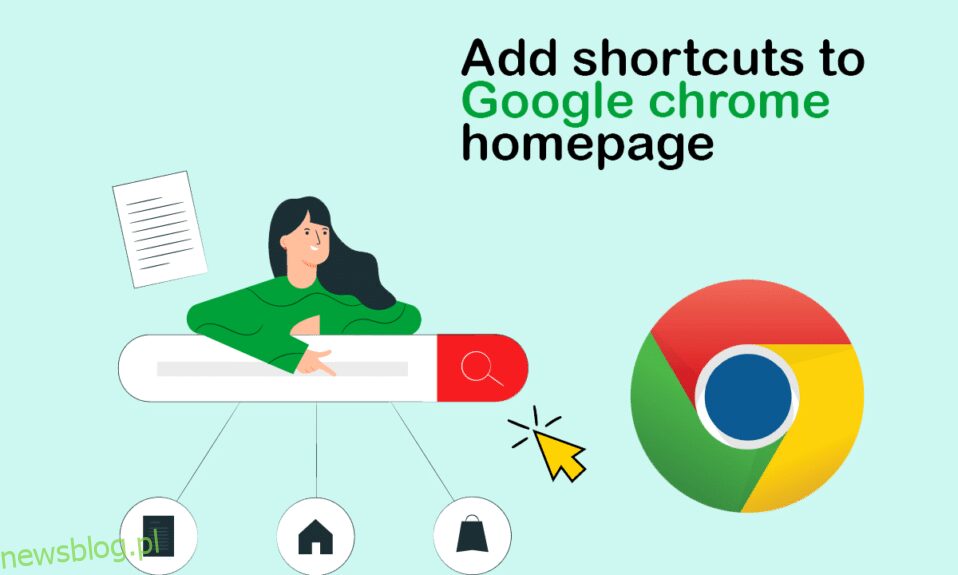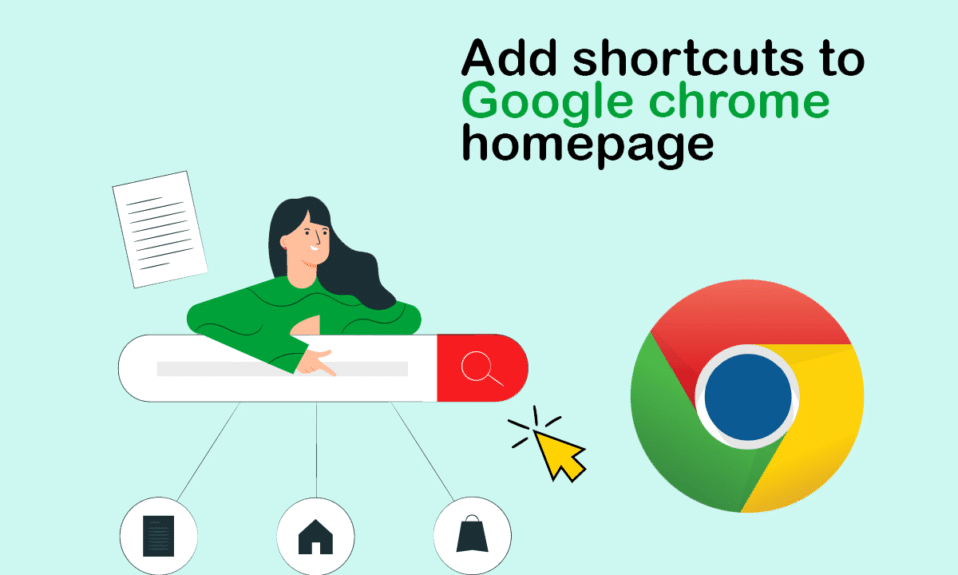
Firma Google pracowała ogromnie nad przeglądarką Chrome i dobrze rozwinęła się z samej przeglądarki. Jednak bardzo podstawową funkcją, jaką zapewnia, jest dodanie skrótu miniatur najczęściej odwiedzanych i ulubionych witryn na swojej ścianie, dzięki czemu można je otwierać bezpośrednio po uruchomieniu przeglądarki. Wiele stron internetowych pojawi się automatycznie zgodnie z Twoimi preferencjami, ale to samo można zrobić ręcznie. Dlatego dzisiaj omówimy, jak ręcznie dodać skrót na stronie głównej Google Chrome. Czytaj dalej, aby dowiedzieć się, jak dodawać kafelki do Google Chrome.
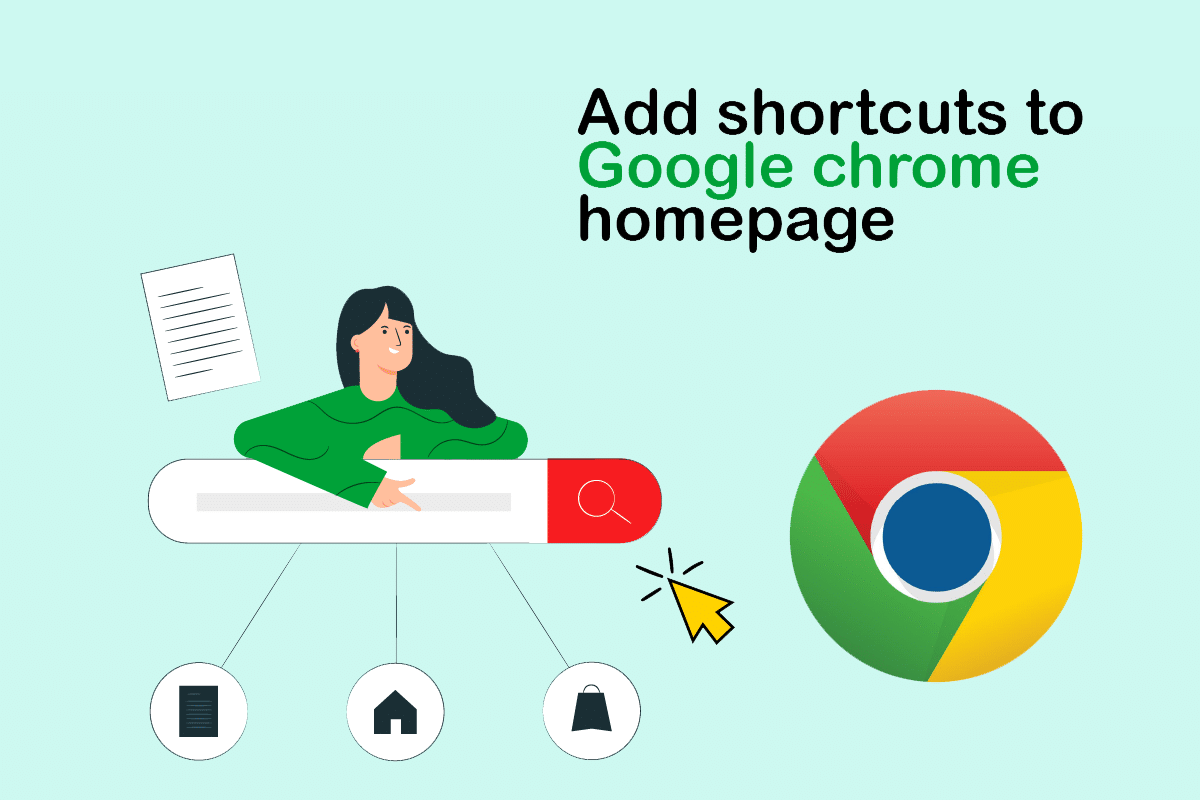
Spis treści:
Jak dodać skrót do strony głównej Google Chrome
Google Chrome działa bardzo inteligentnie, przechwytując i wykorzystując aktywność użytkownika poprzez historię przeglądania i inne powiązane algorytmy, aby jeszcze bardziej ułatwić i usprawnić korzystanie z niego. Wszystko to jest przechowywane w pamięci podręcznej aplikacji, która przechowuje niektóre dane ze wszystkich stron odwiedzanych przez użytkowników, takie jak hasła, wybory na stronie itp., Które mogą być powtarzane podczas przyszłych wizyt. Przejdźmy teraz do metod wykonania tego drugiego.
Metoda 1: Poprzez automatyczne dodawanie witryn
Chrome zwykle dodaje najczęściej odwiedzane witryny na ekranie miniatur, gdy odwiedzasz je w przeglądarce, więc tej funkcji można użyć do uzyskania miniatury bez dalszych ceregieli. W tym celu wykonaj poniższe czynności:
1. Otwórz Google Chrome z menu Start.
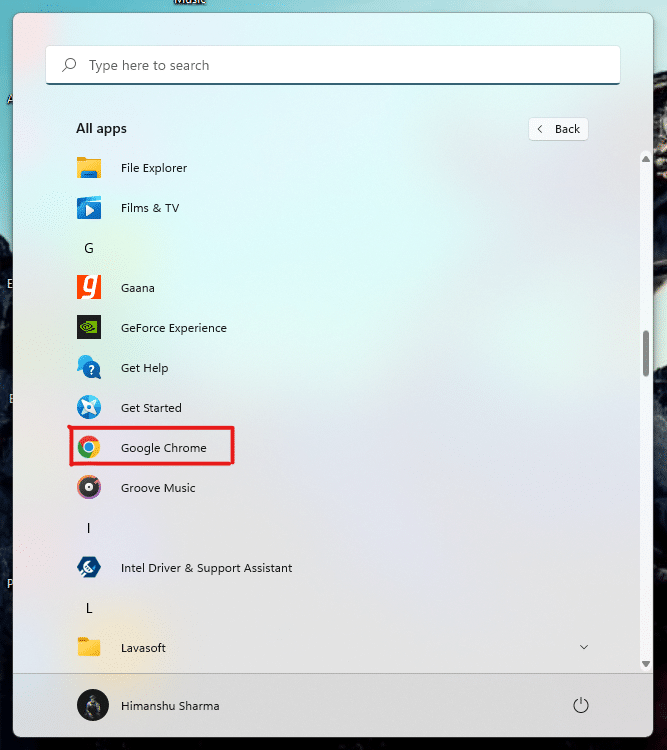
2. Naciśnij jednocześnie kombinację przycisków Ctrl + Shift + Del, aby otworzyć ustawienia Wyczyść dane przeglądania.
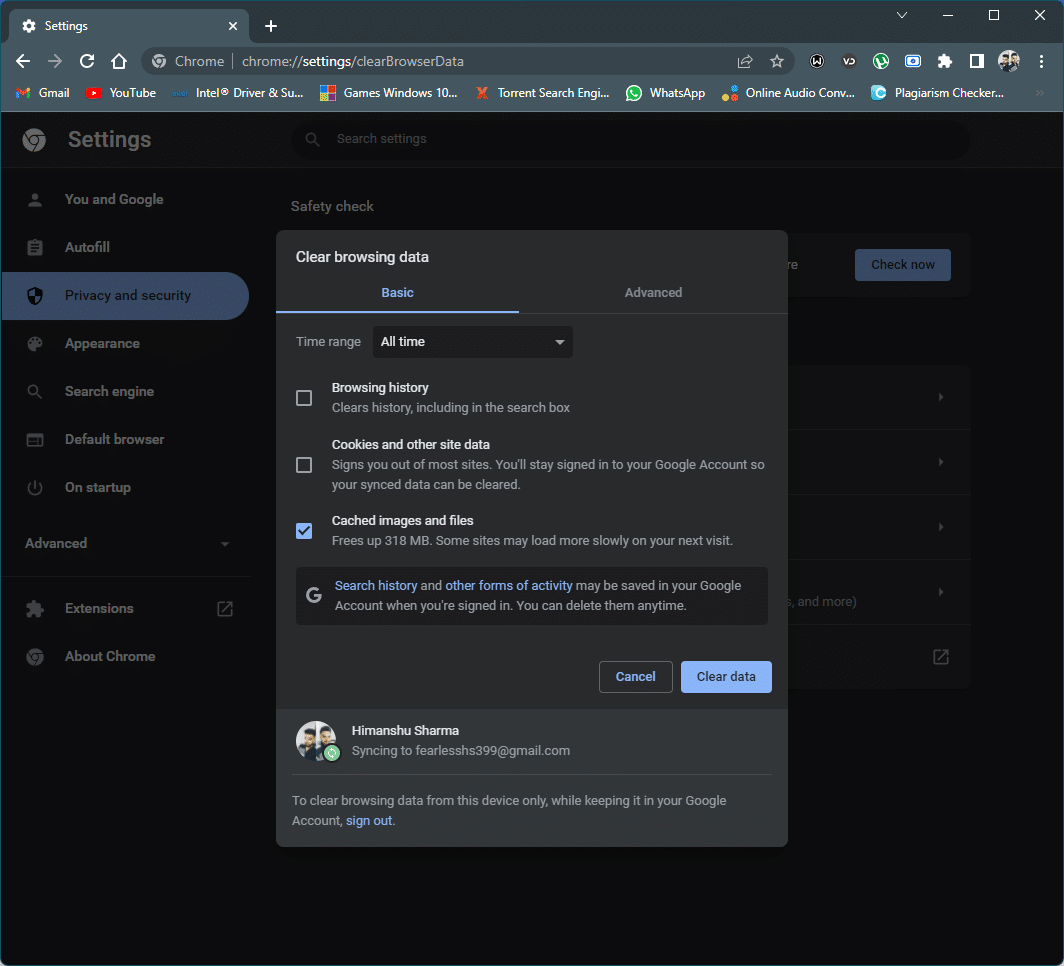
3. Wybierz opcję Historia przeglądania i kliknij opcję Wyczyść dane.
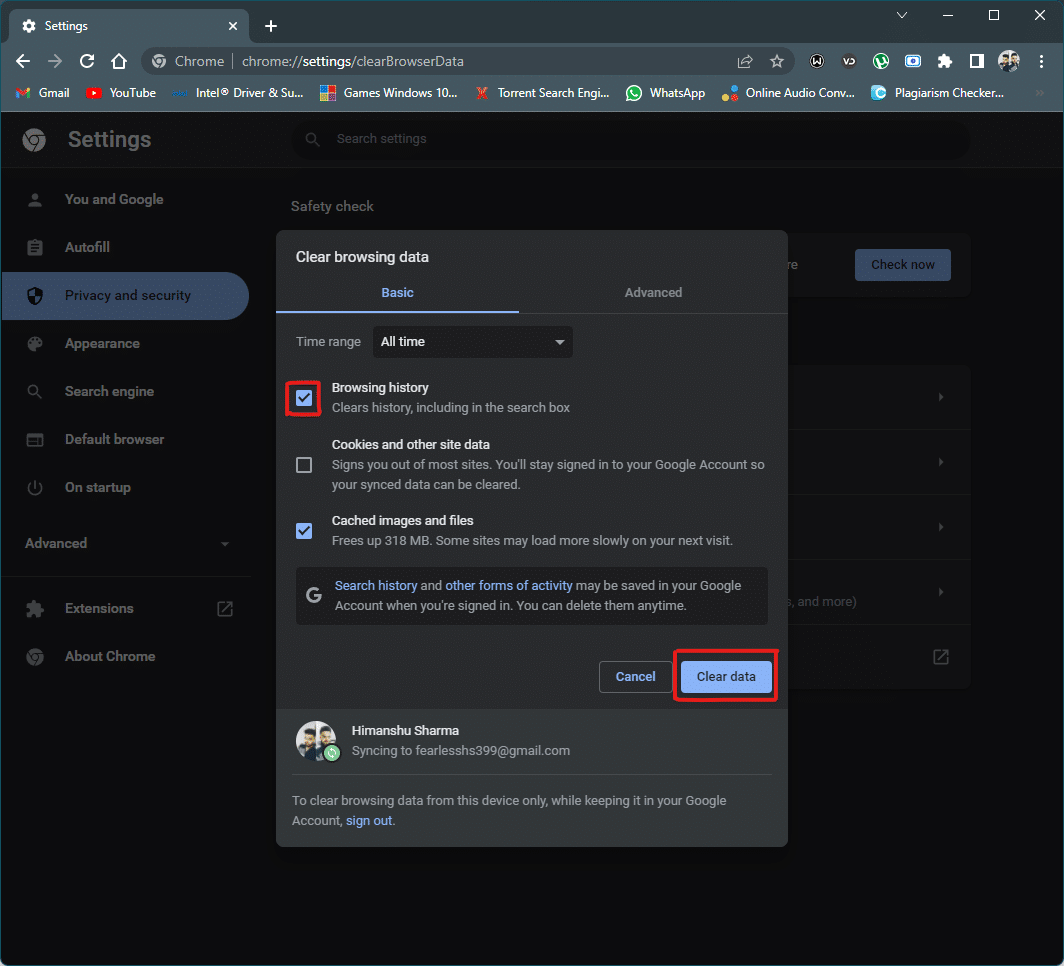
4. Teraz uruchom ponownie Chrome i wyszukaj żądaną witrynę w okienku adresu URL.
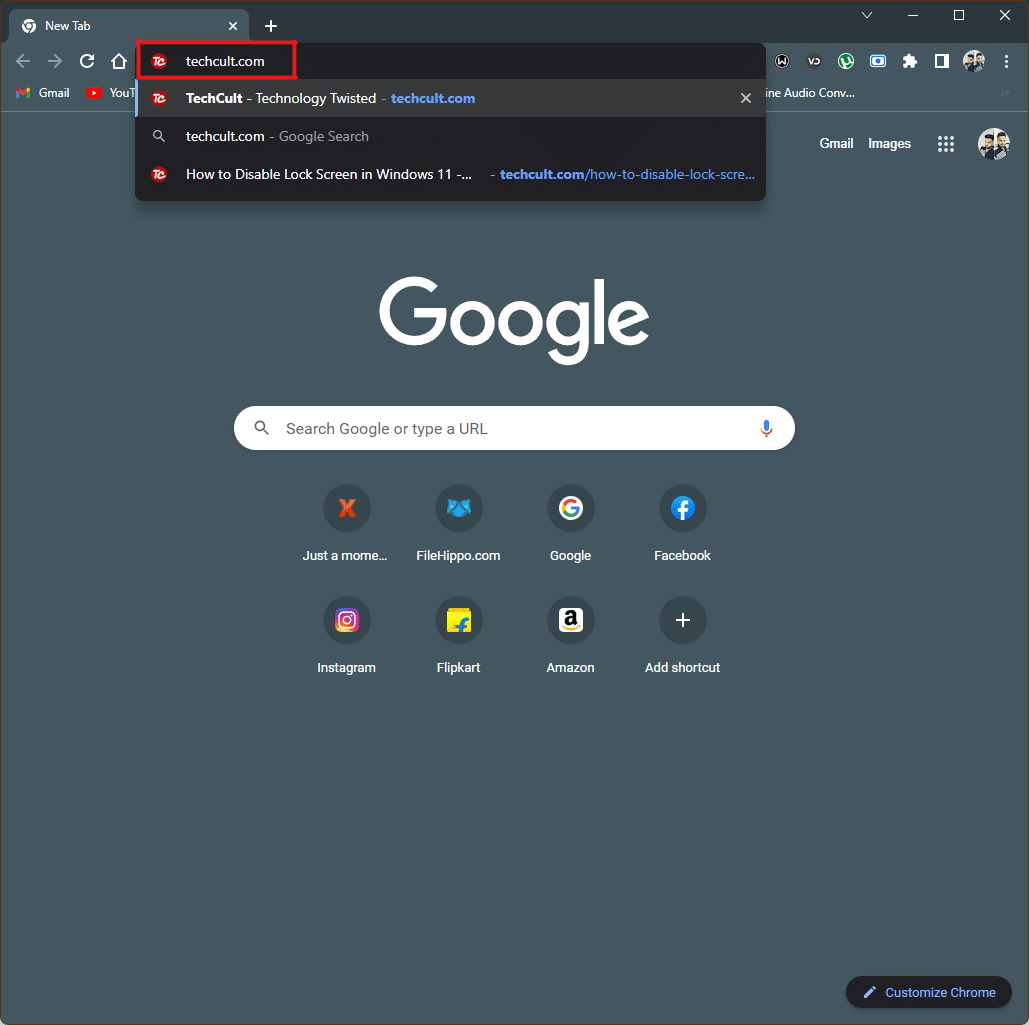
5. Teraz, gdy ponownie uruchomisz przeglądarkę Chrome, znajdziesz wyszukiwaną witrynę jako skrót miniatury na stronie nowej karty.
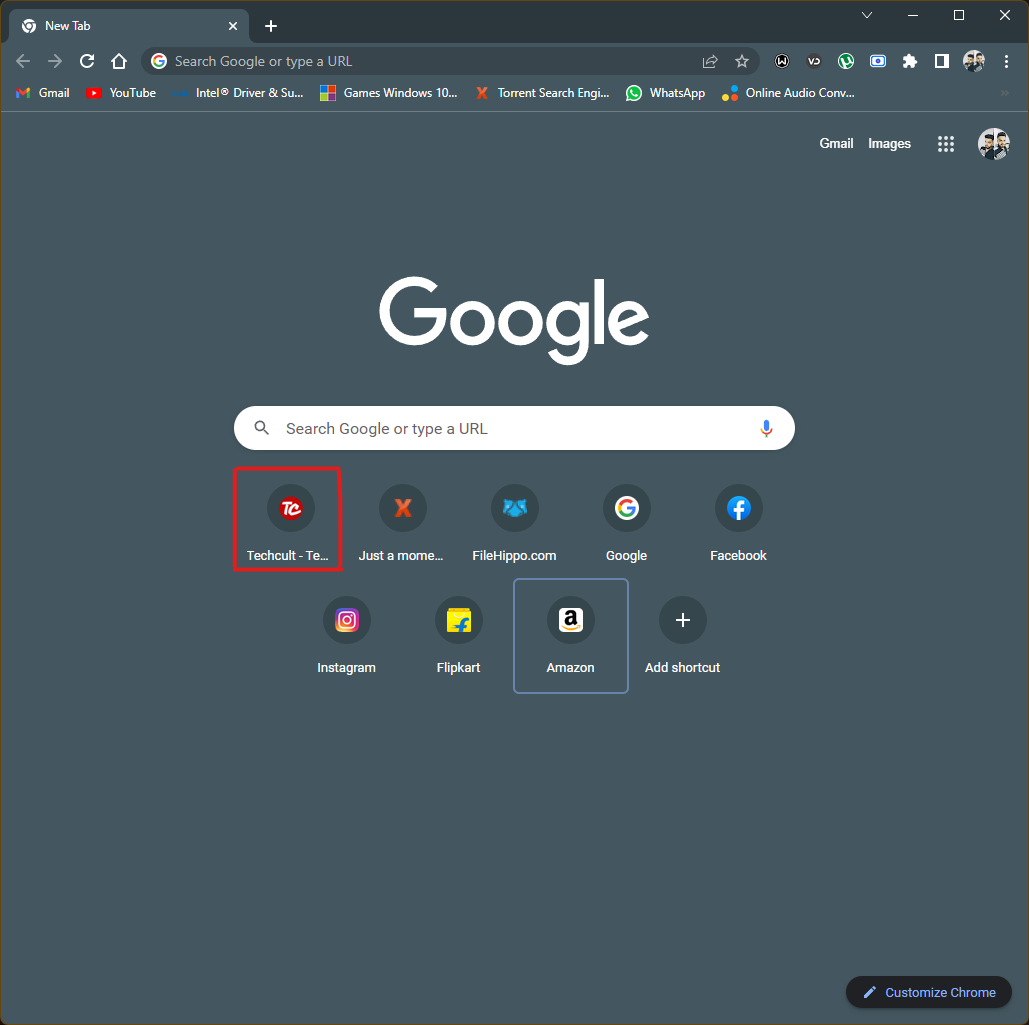
W ten sposób dowiesz się, jak dodać skrót do strony głównej Google Chrome, ale jeśli chcesz poznać inną alternatywę, aby zrobić to samo, przejdź do następnej metody.
Metoda 2: Ręczne dodawanie skrótu
Jeśli nie chcesz resetować swoich danych i historii przeglądania z Chrome i nadal chcesz dodawać kafelki do Google Chrome często odwiedzanych witryn, ta prosta metoda może załatwić sprawę płynnie. Wykonaj poniższe kroki, aby to osiągnąć:
1. Uruchom Google Chrome z menu Start.
2. Otwórz stronę Nowa karta i kliknij ikonę plusa w sekcji kafelków.
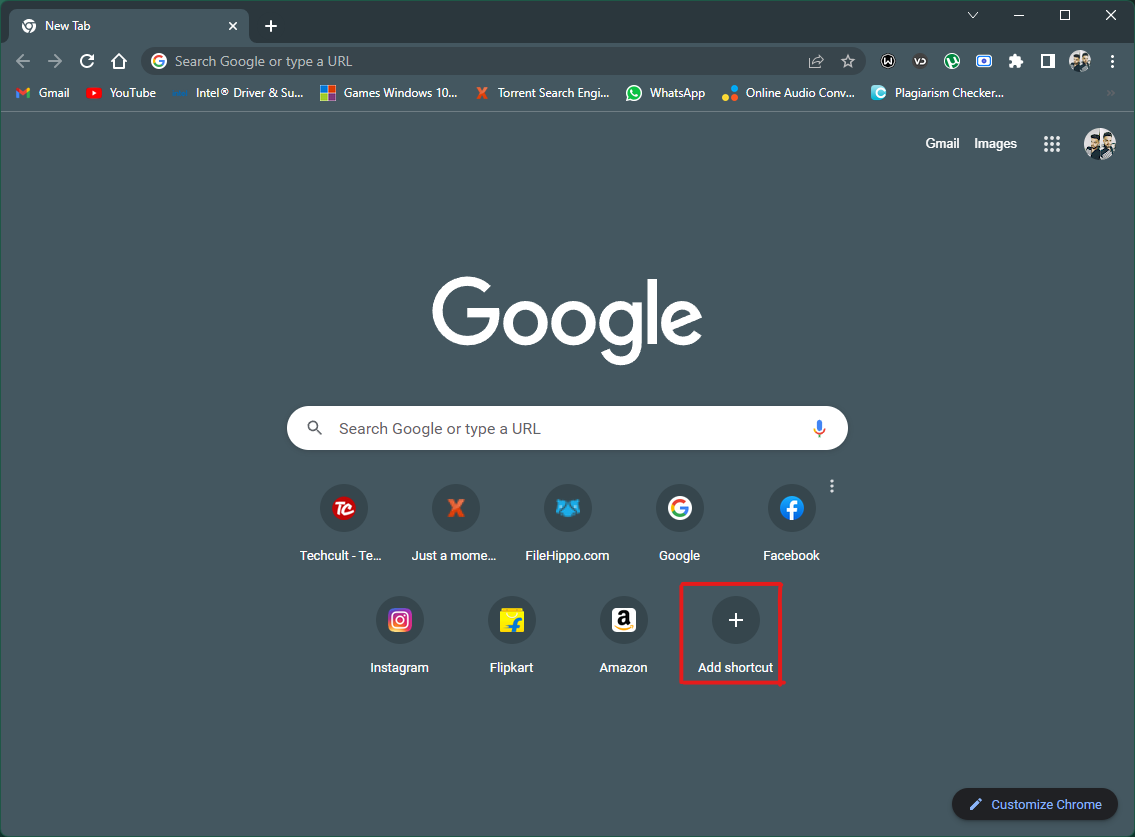
2A. Na stronie nowej karty Chrome dostępne są ograniczone kafelki skrótów, których jest łącznie 10, a podczas codziennego korzystania z przeglądarki te miejsca mogą się zapełniać, a przycisk plusa wspomniany w powyższym kroku może się nie pojawiać, jeśli tak jest , możesz usunąć niektóre kafelki, aby zrobić miejsce dla swojej witryny, przesuwając kursor na niepotrzebny kafelek.
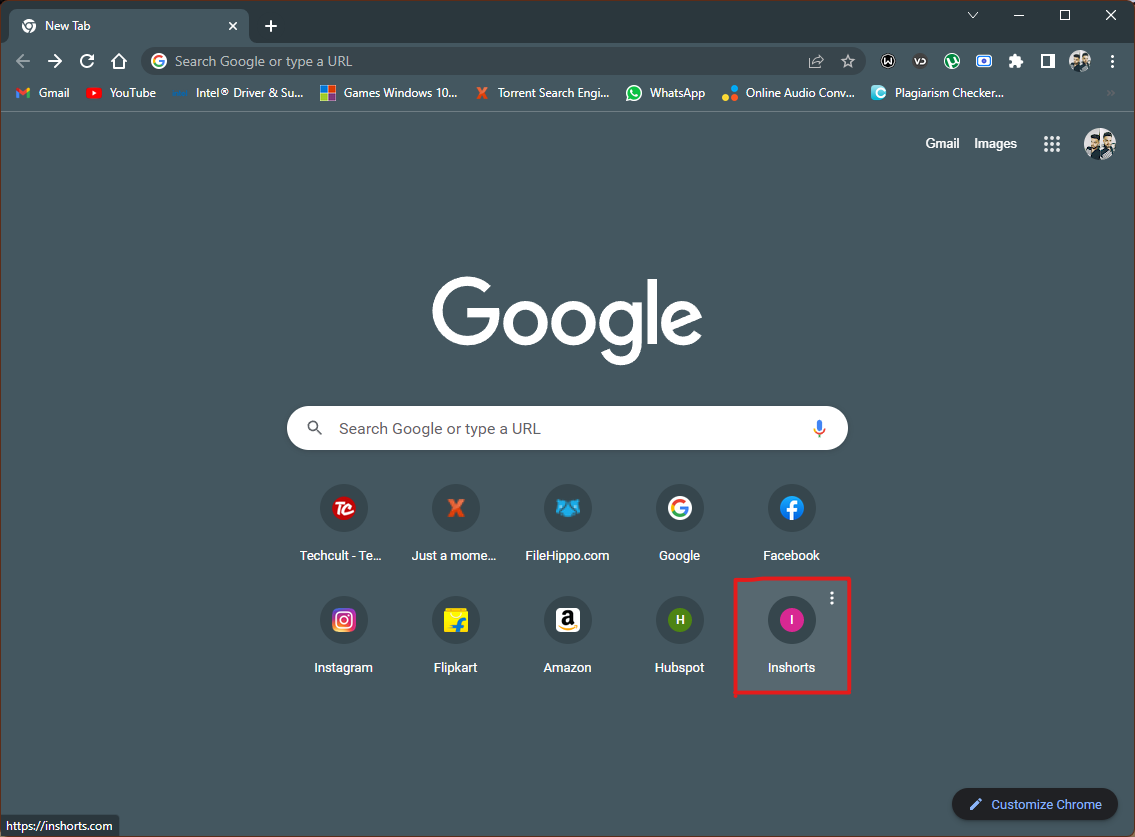
2B. Kliknij ikonę trzech kropek pojawiającą się na kafelku, gdy kursor znajduje się w wybranym regionie.
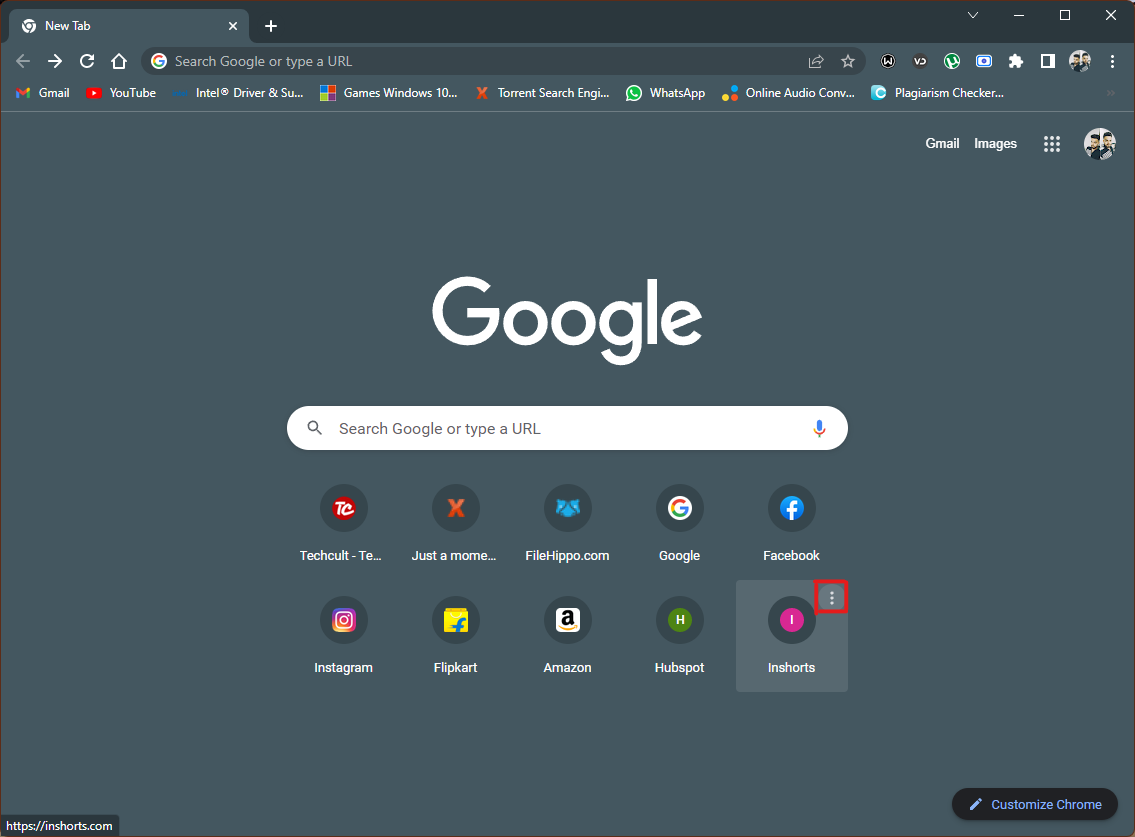
2C. Kliknij opcję Usuń z małego menu tutaj.
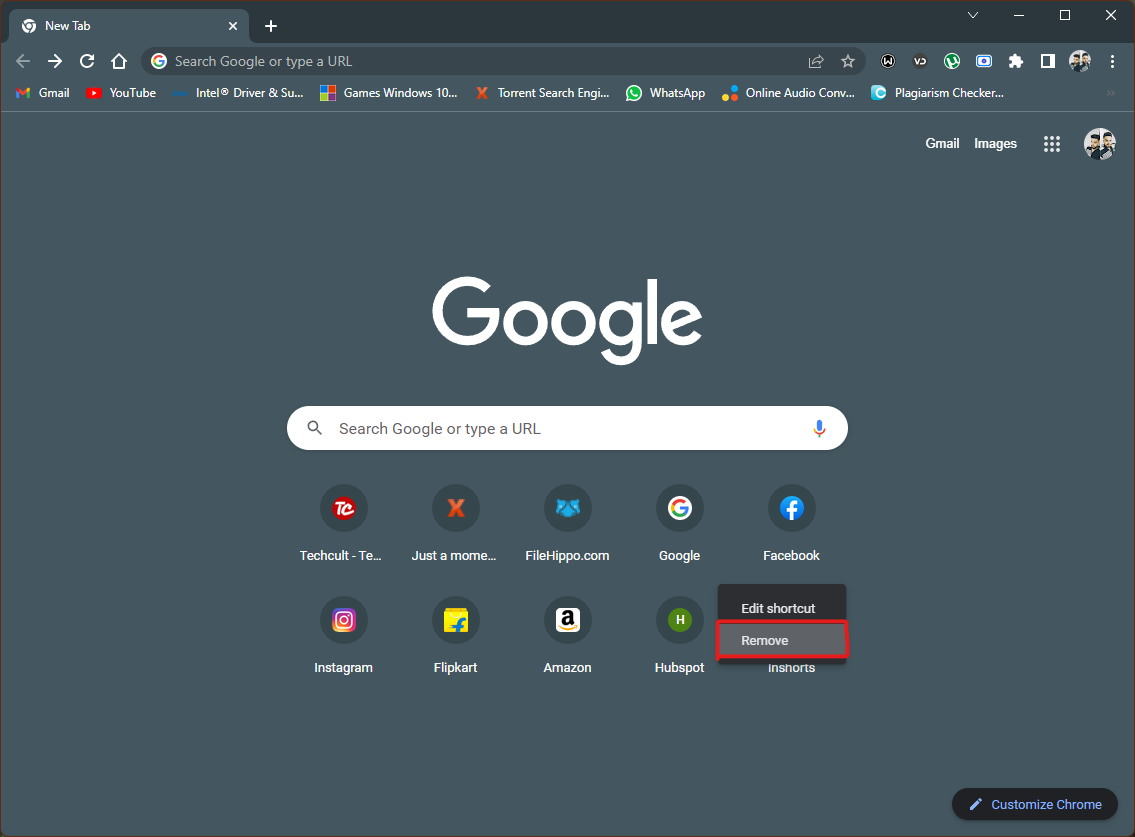
2D. Niepotrzebny kafelek zostanie usunięty, tworząc miejsce na wymagany skrót.
3. Pojawi się małe wyskakujące okienko umożliwiające dodanie skrótu do witryny, wpisz witrynę w sekcji URL i żądaną nazwę, pod którą ma się pojawiać witryna jako skrót.
Uwaga: Dodanie nazwy jest opcjonalne i możesz ją zostawić, potrzebny jest tylko adres URL witryny.
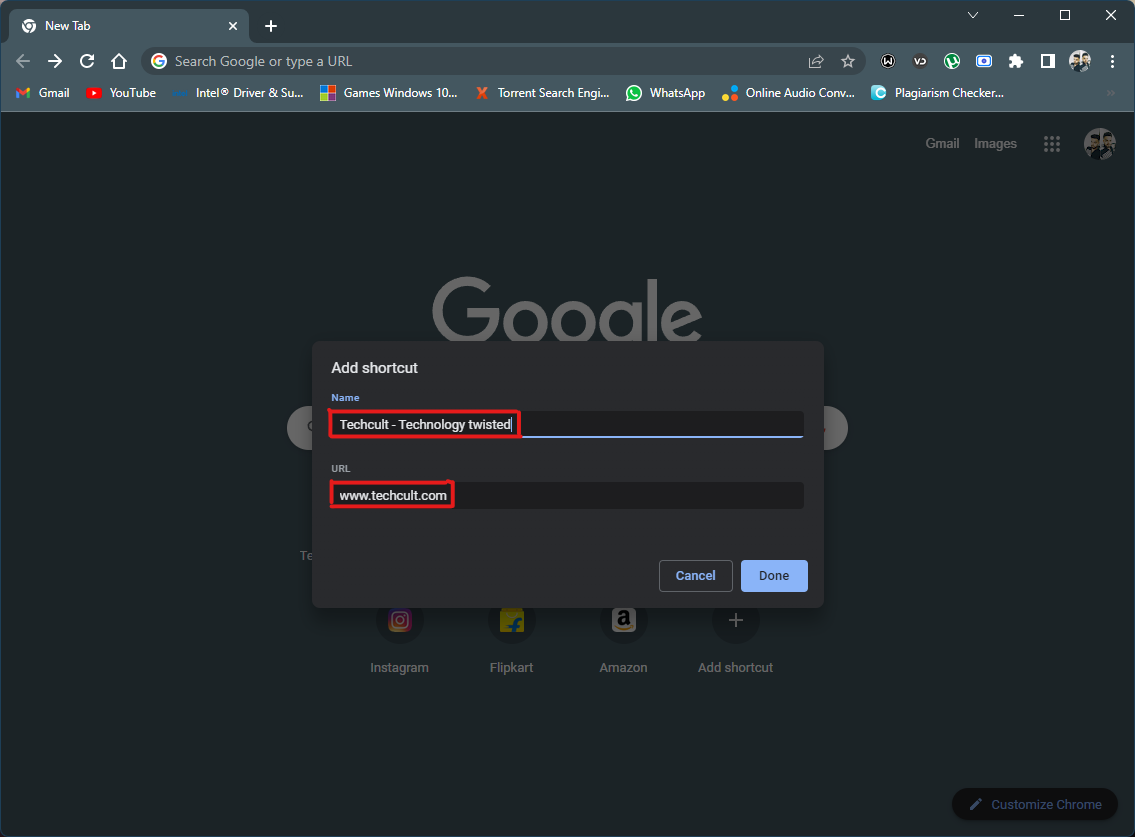
4. Po wykonaniu kroków kliknij Gotowe, aby zastosować kafelek.
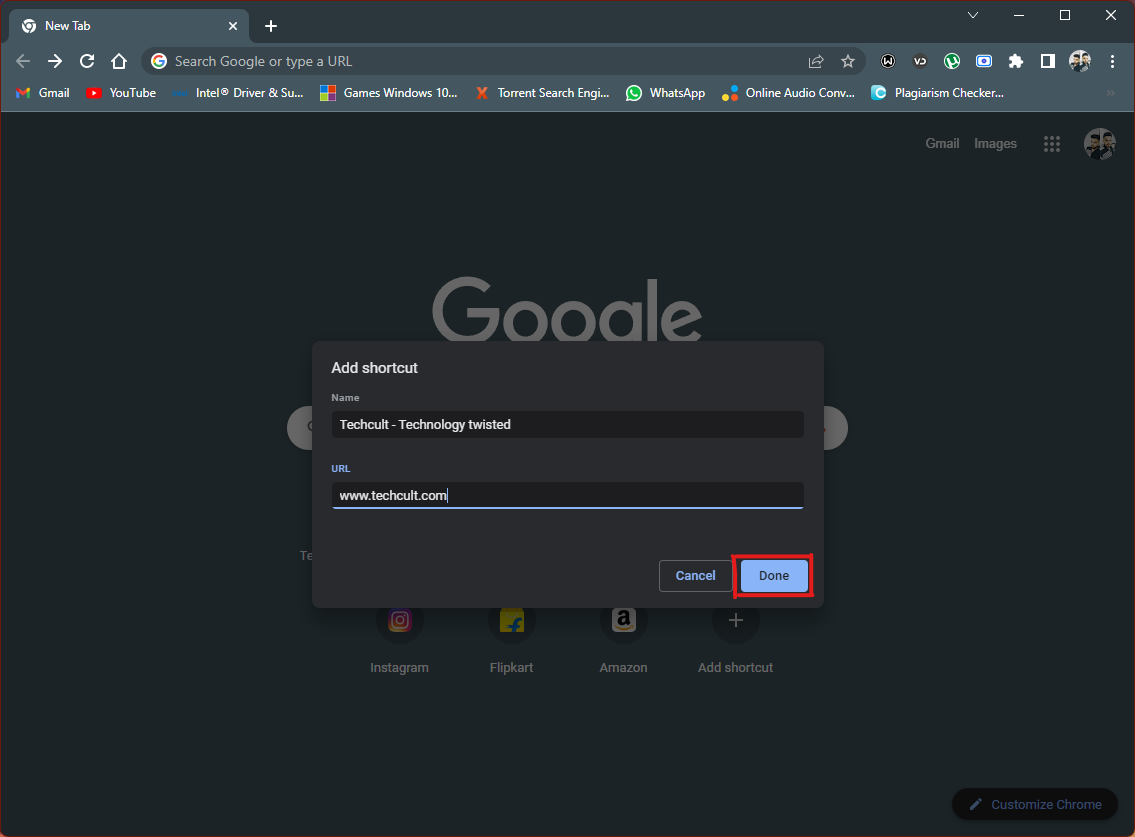
5. Skrót do witryny pojawi się na stronie Nowa karta przeglądarki za każdym razem, gdy go otworzysz.
To kolejna metoda, jeśli chcesz dodać kafelki do Google Chrome.
***
Istnieje wiele ciekawych funkcji przeglądarki Chrome, wśród których dodawanie skrótów do stron internetowych było jednym z najwcześniejszych i podstawowych. Mam nadzieję, że ten artykuł pomógł odpowiedzieć na Twoje pytanie dotyczące dodawania skrótu do strony głównej Google Chrome, skorzystaj z sekcji komentarzy poniżej i poinformuj nas o tematach, które chcesz, abyśmy omówili w przyszłych aktualizacjach. Jeśli nadal masz problem z dodawaniem skrótów do witryny na stronie Nowa karta Google Chrome, skontaktuj się z nami bezpośrednio!